手提电脑桌面图标怎么设置排列?有哪些排列技巧?
- 综合常识
- 2025-03-13
- 7
在我们日常使用手提电脑的过程中,桌面上的图标排列尤为关键。一个整洁有序的桌面不仅能提升使用效率,还可以降低我们在寻找特定文件或应用时所花费的时间和精力。本文将详细为您介绍手提电脑桌面图标设置与排列的基本方法及实用技巧,帮助您打造一个美观且高效的工作环境。
理解桌面图标排列的基本方法
桌面图标排列是操作系统中一个基本的个性化功能,但往往很多用户并不会深入去了解或使用它。在开始之前,请确保您的手提电脑系统为Windows10或更高版本,并遵循以下步骤进行桌面图标排列的基本设置。
1.桌面右键点击:在桌面空白处右键点击,然后在弹出的菜单中选择“查看”选项。
2.选择排列方式:在“查看”菜单中,您可以选择“自动排列图标”、“对齐到网格”等,让系统自动帮助您以一定规则排列图标。
3.改变图标大小:同样在“查看”菜单中,调整“图标大小”选项可以改变桌面图标的大小,使其更适合您的视觉需求。
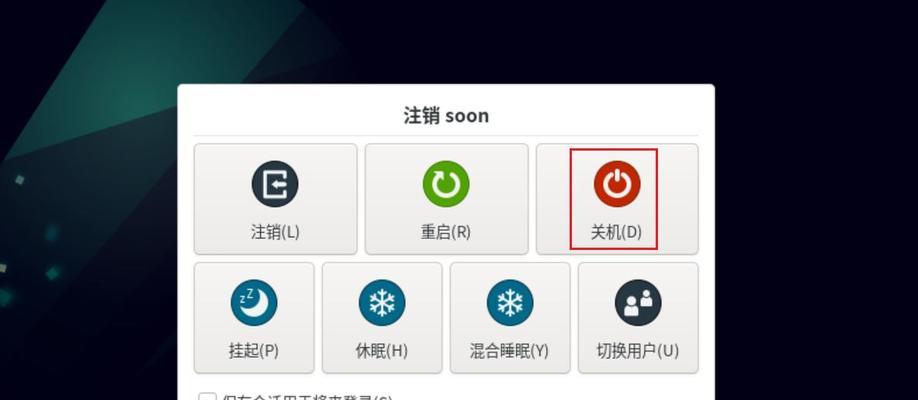
桌面图标排列技巧深度指导
以上所述是基础操作,而要想更进一步地个性化您的桌面图标排列,您可以采取以下步骤:
整理与分类
将图标分类是整理桌面的第一步。将所有工作相关的图标归为一组,个人文件归为另一组。您可以创建不同的文件夹,然后把相应图标拖拽到对应的文件夹里。
高级排序功能
在Windows系统中,您还可以使用“排序”功能来对文件进行命名、修改日期、类型等排序。这样,同一类的文件就会自动排列在一起,提高查找效率。
使用第三方软件辅助
市场上存在许多第三方软件可以帮助您更细致地排列桌面图标,例如“Fences”或“RocketDock”。这些软件不仅提供图标排列功能,还能实现透明、美化等个性化定制。
利用快捷方式
对于常用的程序或文件,创建快捷方式到桌面上可以大大提升使用便利性。右键点击程序或文件,选择“发送到桌面(创建快捷方式)”即可。
定期维护
定期对桌面进行整理是保持其清晰、有序的好习惯。删除不再需要的图标,归档长期不用的文件,保持桌面的整洁性。

深入探讨:桌面图标排列与工作效率的关系
桌面的排列方式与工作效率之间的联系可能比我们想象的还要密切。一项研究表明,一个干净、整洁的桌面环境能够减少大脑的认知负担,从而提高工作集中度和效率。通过适当地排列图标,我们可以形成一种视觉上的秩序感,让大脑更容易记住重要信息的位置,加快信息检索速度。
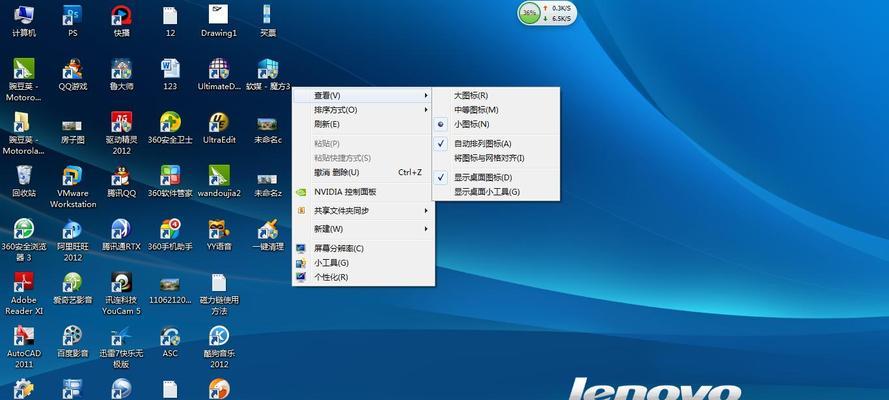
结语
综上所述,手提电脑的桌面图标设置和排列不仅关乎美观,更直接影响到我们的工作效率。通过掌握基础设置技巧和运用高级排列方法,我们可以创造一个既高效又个性化的桌面环境。希望本文所提供的信息能助您一臂之力,让您的电脑桌面成为提升生产力的助力而非阻碍。
版权声明:本文内容由互联网用户自发贡献,该文观点仅代表作者本人。本站仅提供信息存储空间服务,不拥有所有权,不承担相关法律责任。如发现本站有涉嫌抄袭侵权/违法违规的内容, 请发送邮件至 3561739510@qq.com 举报,一经查实,本站将立刻删除。